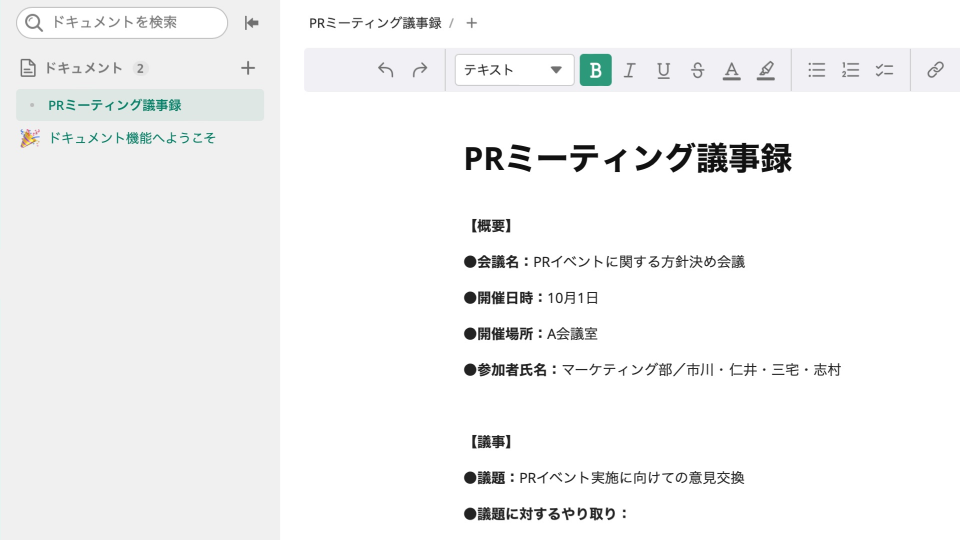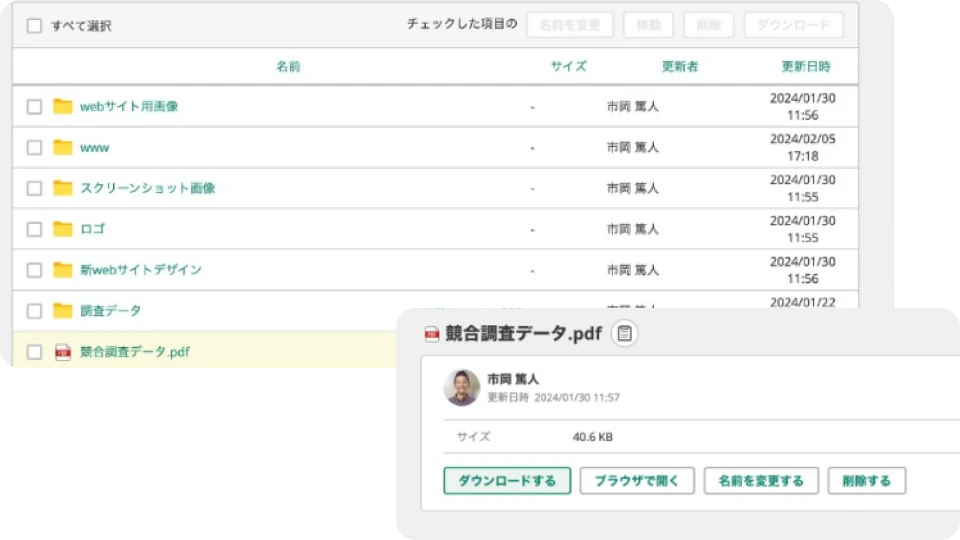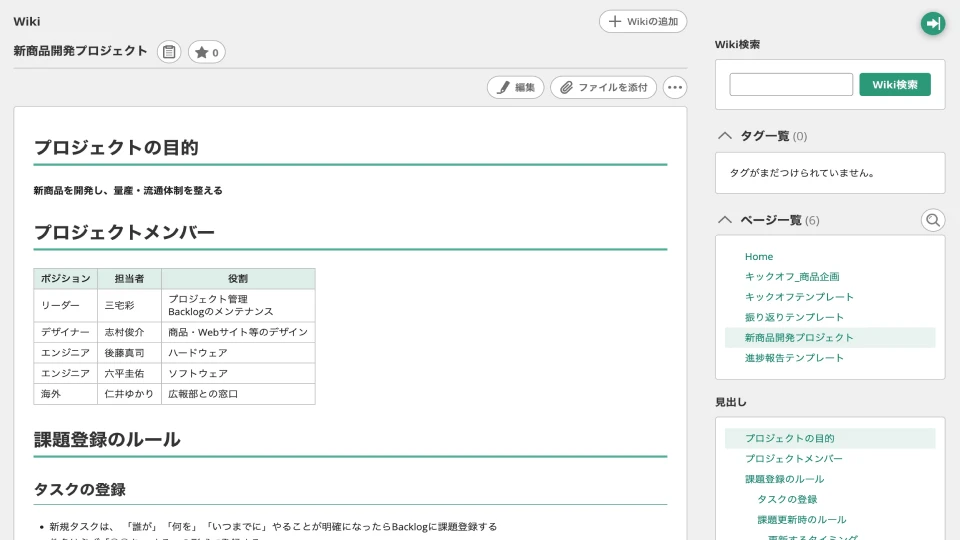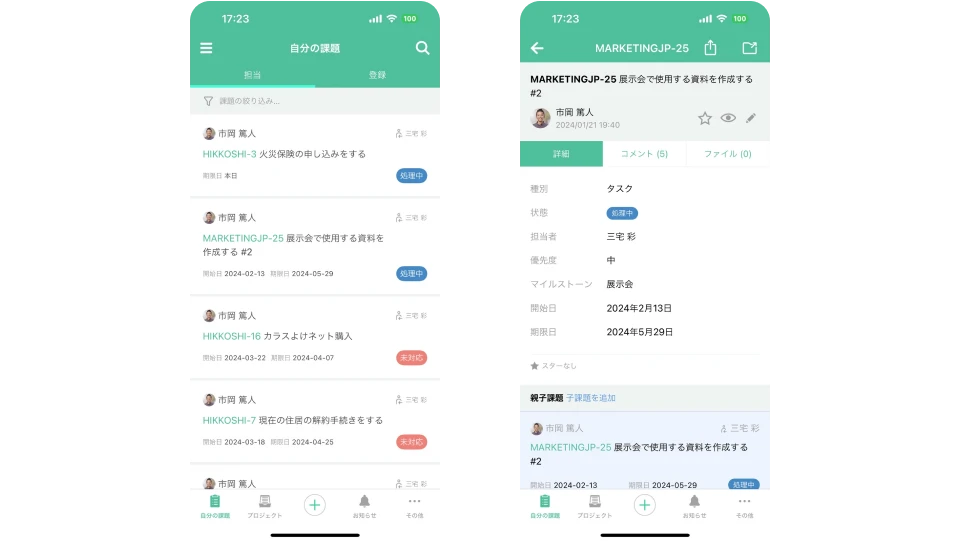ドキュメントでできること
複数人で同時編集ができるのでコミュニケーションが円滑になる
複数人がリアルタイムで一緒に編集できるのでミーティング中など、複数人での情報更新が同時に可能です。
また、リロード不要で情報が更新されるので情報共有がスムーズです。編集履歴から更新者も確認できるので安心です。
※ プランごとに同時編集できる人数に制限があります。
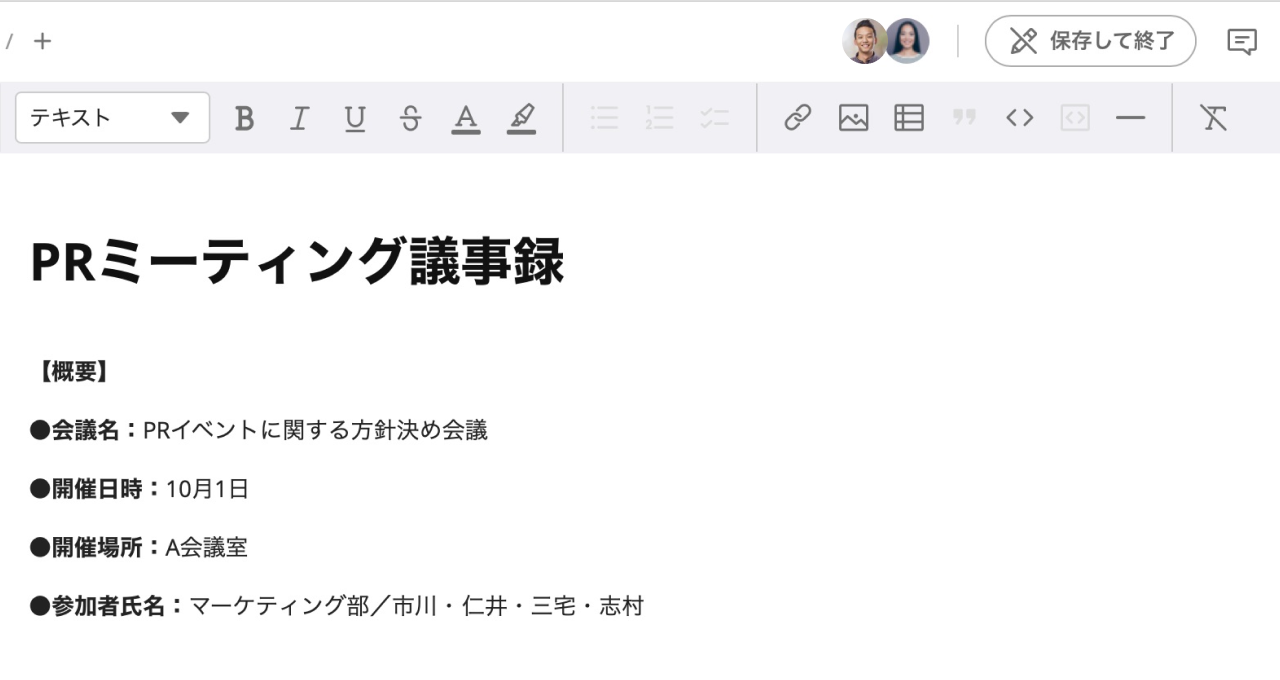
自動保存ができ、変更履歴の確認が可能
ドキュメントは自動保存されるので、上書き保存忘れがなくなります。
また、変更履歴の確認やバージョン管理も行えるので安心して更新作業が行えます。
※ 自動保存はインターネットに接続している時のみ行われます。
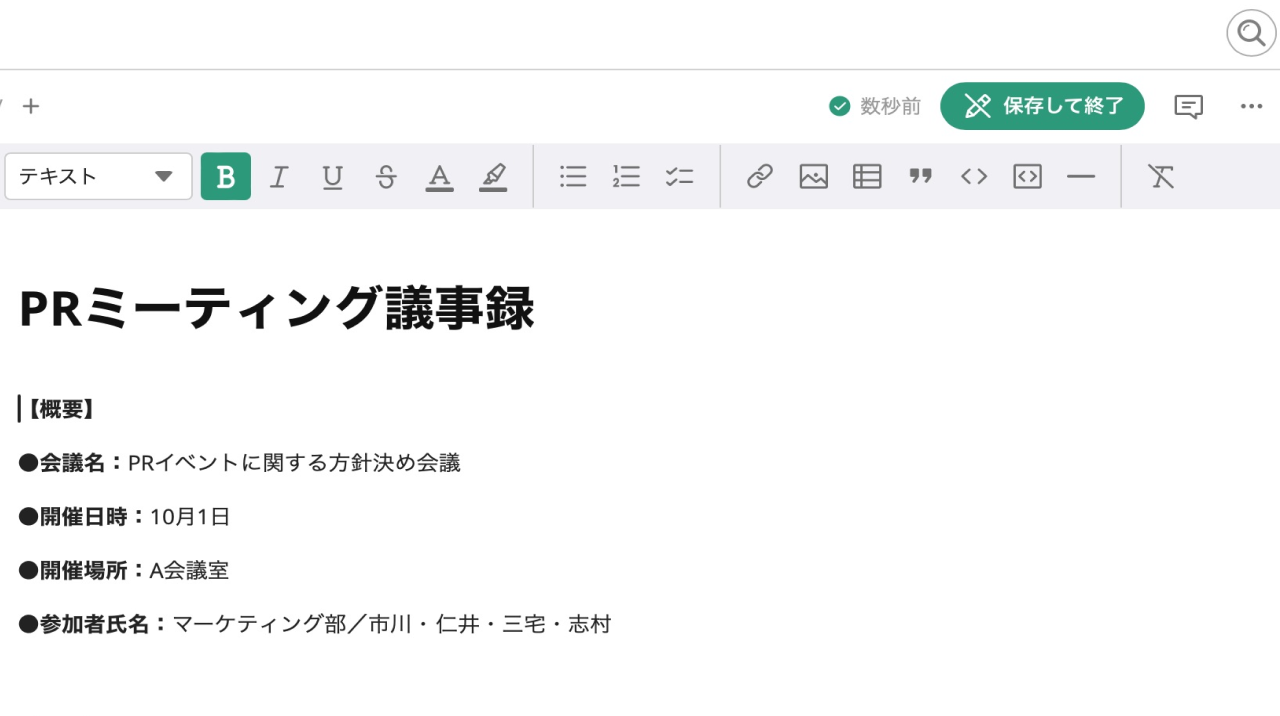
同じカテゴリーのドキュメントを階層構造にして管理できる
関連付けたいドキュメントをドラッグ&ドロップで移動し、階層構造にすることでグループ化できます。そのため、情報の一元管理が効率的に行えます。
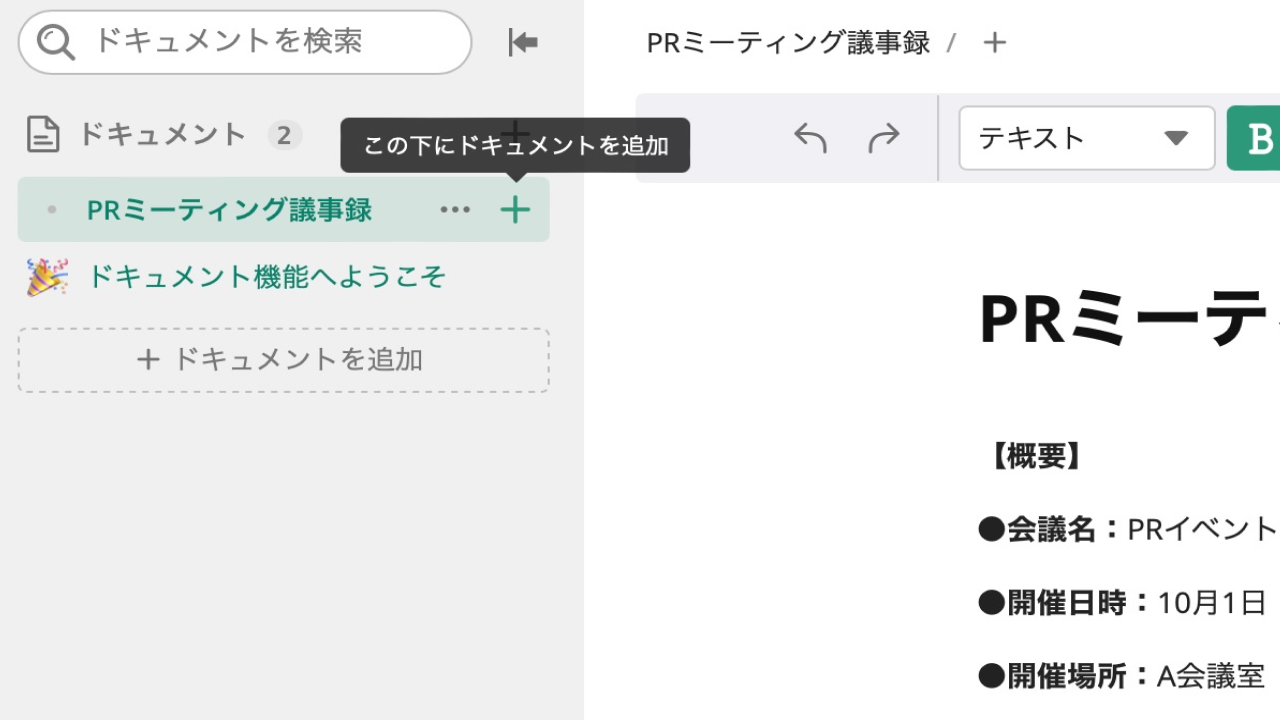
知見やノウハウをストックし情報資産を活用できる
会議やワークショップ、ブレストなど、同時編集で更新した情報をストックし、そのまま課題に連携することでスムーズにタスクの推進が行えます。
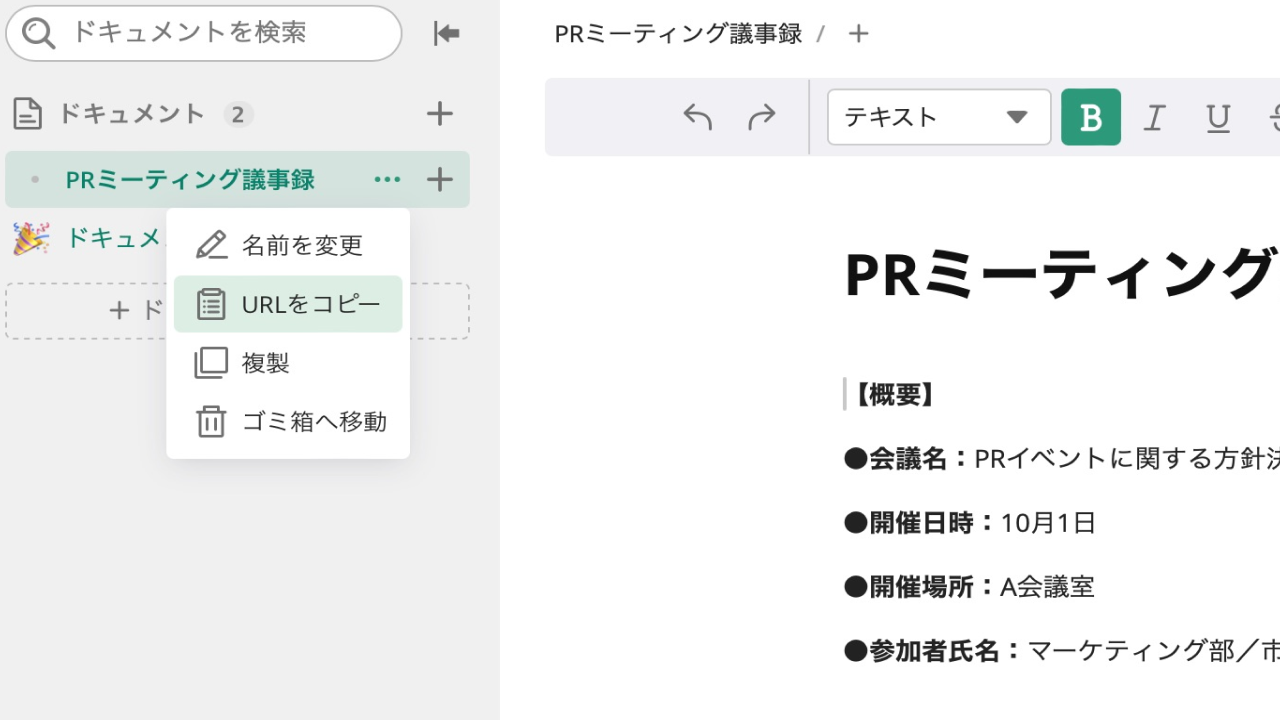
チームで使えるプロジェクト・タスク管理ツールならBacklog
-
無料トライアル
どのプランも30日間無料でお試しいただけます。正式登録時にプランを選びなおすこともできます。
30日間無料で試す (新しいタブで開く) -
資料ダウンロード
Backlogの資料のほか、タスク管理に関する最新情報や事例・ノウハウをダウンロードできます。
お役立ち資料を見る -
お問い合わせ
導入前から導入後まで、Backlogの使い方や導入方法などお悩みや不明点にお答えします。
サポートに問い合わせる